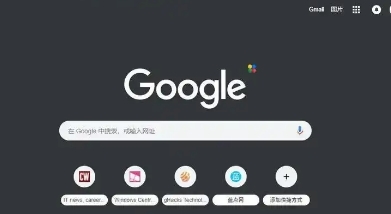内容介绍
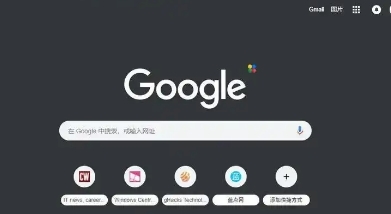
当遇到网络连接问题时,Google Chrome 浏览器可能会受到影响。以下是一些可以尝试的修复方法:
1. 检查网络连接:首先确认设备的网络连接是否正常。可以尝试打开其他网站或应用程序,看是否能够正常访问互联网。如果其他应用可以正常上网,而 Chrome 浏览器无法连接,那么问题可能出在浏览器设置上。
2.
清除缓存和 Cookie:过多的缓存和 Cookie 可能导致网络连接问题。在 Chrome 浏览器中,点击右上角的菜单按钮,选择“更多工具”>“清除浏览数据”。在弹出的窗口中,选择要清除的内容,包括缓存、Cookie 等,然后点击“清除数据”。
3. 禁用扩展程序:某些扩展程序可能会干扰网络连接。尝试禁用所有扩展程序,然后逐个启用,以确定是否有特定的扩展程序导致问题。在 Chrome 浏览器中,点击右上角的菜单按钮,选择“更多工具”>“扩展程序”。在扩展程序页面中,可以将不需要的扩展程序禁用。
4. 重置网络设置:如果以上方法都无效,可以尝试重置网络设置。在 Windows 系统中,可以打开“控制面板”>“网络和共享中心”>“更改适配器设置”,右键点击当前的网络连接,选择“禁用”,然后再右键点击选择“启用”。在 Mac 系统中,可以打开“系统偏好设置”>“网络”,选择当前的网络连接,点击“减号”按钮删除,然后重新添加网络连接。
5. 更新 Chrome 浏览器:确保使用的是最新版本的 Chrome 浏览器。旧版本的浏览器可能存在一些已知的网络连接问题。在 Chrome 浏览器中,点击右上角的菜单按钮,选择“帮助”>“关于 Google Chrome”。如果有可用的更新,浏览器会
自动下载并安装。
6. 联系网络服务提供商:如果以上方法都无法解决问题,可能是网络服务提供商的问题。可以联系网络服务提供商,询问是否有网络故障或维护工作。
通过以上步骤,通常可以解决 Chrome 浏览器的网络连接问题。如果问题仍然存在,建议寻求专业的技术支持。